很多朋友都想要知道系统垃圾清理bat的方法是什么,其实用bat清理系统垃圾的方法是非常简单的,如果大家想要学习的话,小编当然会教大家清理系统垃圾bat的方法!下面就给大家带来垃圾清理bat的图文教程吧。
一键清理Bat是目前最简单、最安全、最实用的清理系统垃圾的方法,小小的bat文件就能满足绝大部分用户的基本需求,如果你不知道该如何做,那么小编我今天将教大家一个款。
清理系统垃圾bat
首先我们先新建一个记事本
将下面的一段复制粘贴到文本
@echo off
echo 正在清除系统垃圾文件,请稍等......
del /f /s /q %systemdrive%*.tmp
del /f /s /q %systemdrive%*._mp
del /f /s /q %systemdrive%*.log
del /f /s /q %systemdrive%*.gid
del /f /s /q %systemdrive%*.chk
del /f /s /q %systemdrive%*.old
del /f /s /q %systemdrive% ecycled*.*
del /f /s /q %windir%*.bak
del /f /s /q %windir%prefetch*.*
rd /s /q %windir% emp & md %windir% emp
del /f /q %userprofile%cookies*.*
del /f /q %userprofile% ecent*.*
del /f /s /q “%userprofile%Local SettingsTemporary Internet Files*.*”
del /f /s /q “%userprofile%Local SettingsTemp*.*”
del /f /s /q “%userprofile% ecent*.*”
echo 清除系统LJ完成!
echo. & pause
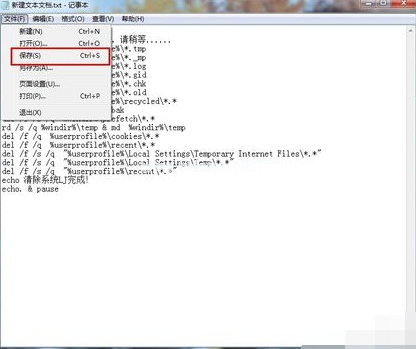
一键清理bat(图1)
保存文件,重命名文件,为***“.bat”的格式

一键清理bat(图2)
确定后显示如下图,我们双击打开

一键清理bat(图3)
可以看到窗口自动输入
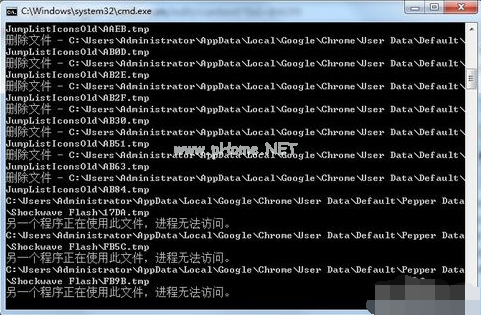
一键清理bat(图4)
完成后点击任意键退出,表示清理完毕
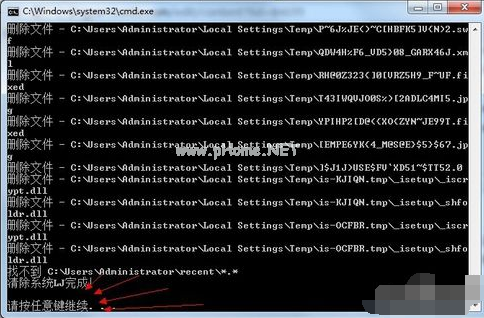
一键清理bat(图5)
有没有发现空间变大了呢?有没有觉得运行又流畅了许多呢?以上就是关于一键清理系统垃圾bat的方法了,希望可以帮助到大家。